Introducción
Usar un sistema sin monitorear lo que sucede en segundo plano no es bueno, especialmente en Linux, porque como resultado, puede estar consumiendo recursos en el lado equivocado de la ciudad, o su sistema puede no ser utilizado correctamente en el manera manera.
Hay algunos sistemas que dependen casi exclusivamente de las pantallas GUI para monitorear el sistema, y algunas personas pueden preferir este método, pero hablaremos sobre una de las formas tradicionales, esenciales y efectivas de monitorear nuestro sistema Linux, que es el PS comando
Comando PS
Process Status o PS como su nombre lo dice muestra el estado e información de los procesos variantes.
Está diseñado principalmente para uso no interactivo (scripts, extracción de información, canalizaciones de shell, etc.) a diferencia del comando TOP, que es para uso interactivo, pero es posible que hablemos de ello más adelante en un artículo separado.
Comando PS sencillo
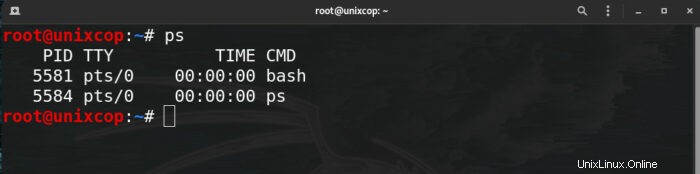
Como puede ver, no hay mucho que ver de manera simple, y es por eso que este comando solo muestra los procesos que se ejecutan en el shell actual.
Pero vamos más allá con muchas opciones diferentes del comando (tanto como sea posible), definamos algunos términos relacionados con este comando:
PID: esta es la identificación única de cualquier proceso
TTY: tipo de terminal donde el usuario inició sesión
CMD: qué comando inició el proceso
PID: el ID principal de los procesos
Ahora con algunas opciones
Para ver todos los procesos, use -A o -e
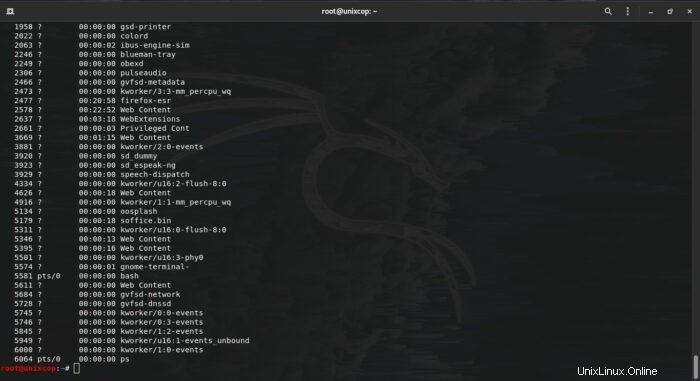
Ver ver todos los procesos en ejecución

Para ver los procesos propiedad del ejecutor del comando
ps -xPara ver por selección
PS es una herramienta poderosa en la selección, puede filtrar los resultados según los atributos de variante
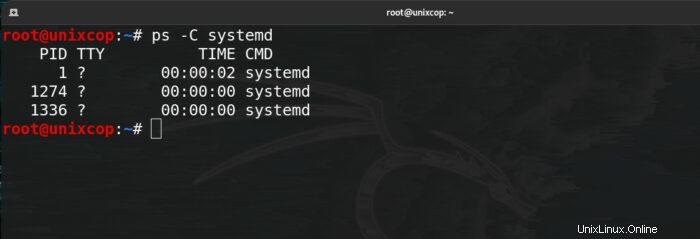
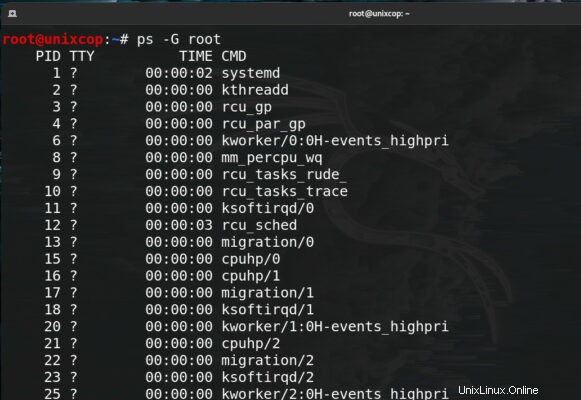
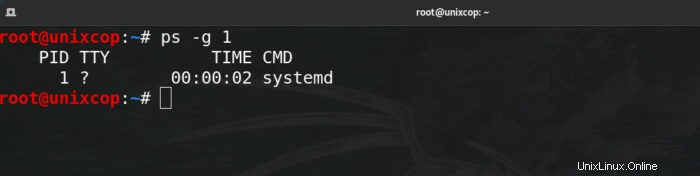
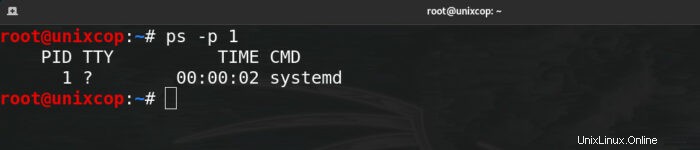
puede obtener los mismos resultados ejecutando –pid o p
puede seleccionar múltiples PID s
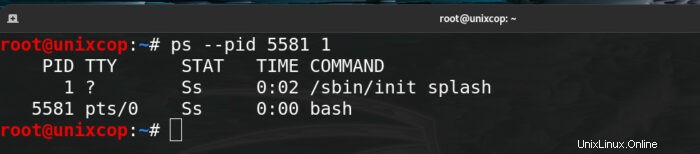

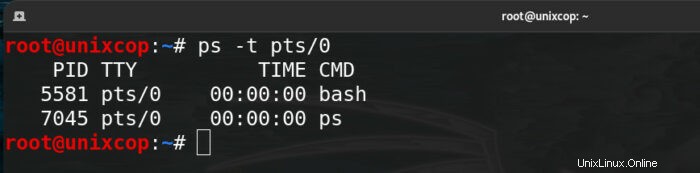
Dar formato a su salida
Puede elegir cómo se muestran sus resultados en la pantalla, lo que le da más flexibilidad al comando
Para ver el formato completo
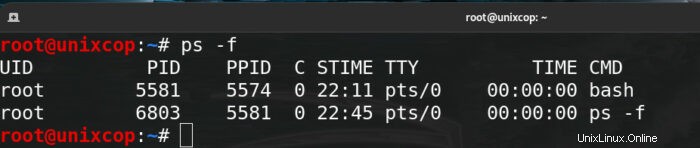
Formato completo con más información
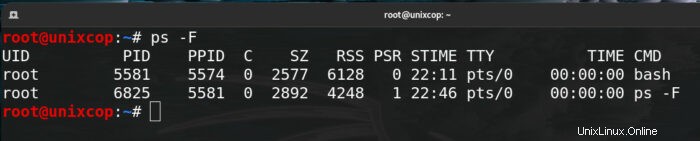
Utilice -ef para ver todo el proceso con formato completo
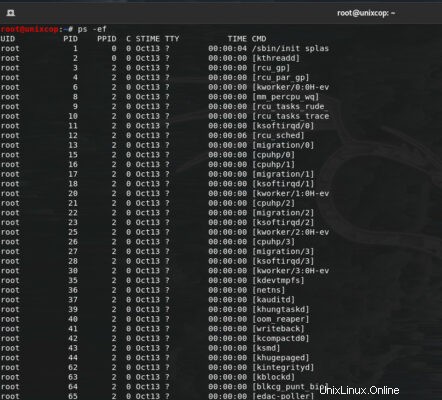
La última opción como si usaras el aux opción, esto le da una imagen completa de sus procesos en ejecución
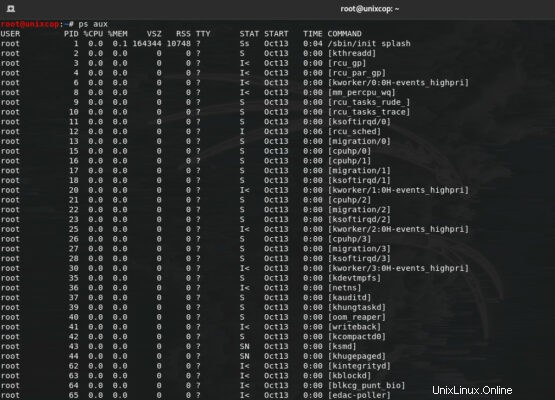
Formato definido por el usuario
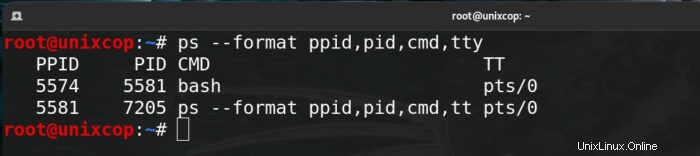
Incluso puede ver el árbol de sus procesos que muestra qué proceso inició qué proceso
Para hacer eso usa el PSTREE comando
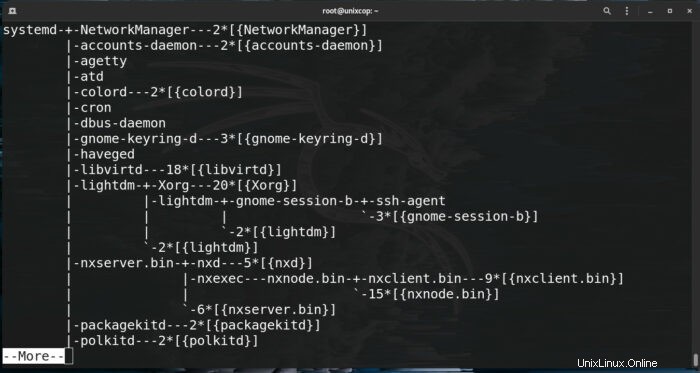
Ahora, para ver un árbol de procesos específico, use el siguiente comando
ps –forest -C command_name También podemos usar -ef opción aquí para obtener una vista completa del árbol de todos los procesos
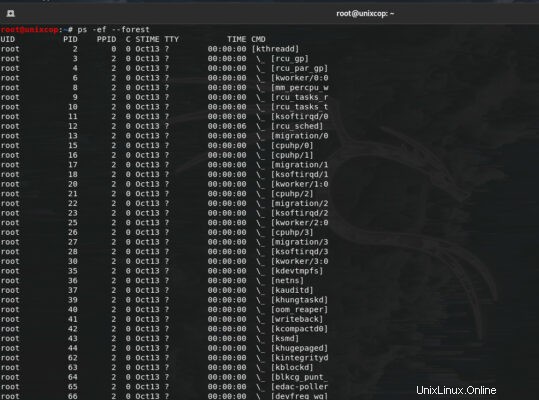
Conclusión
Supervisar su sistema es una de las cosas críticas y esenciales que debe hacer como administrador para mantener su sistema en buen estado utilizando sus recursos y para ajustar el rendimiento de su sistema.
PD es una herramienta poderosa para monitorear su sistema y ver información sobre los procesos que se están ejecutando, ya sea que esté al tanto o que esté en segundo plano.
No hay ningún artículo que pueda cubrir todas las opciones de cualquier comando, así que para obtener más información y más opciones, consulte el man página del comando.